Microsoft Excel में डुप्लिकेट हाइलाइट कैसे करें
माइक्रोसॉफ्ट ऑफिस माइक्रोसॉफ्ट माइक्रोसॉफ्ट एक्सेल नायक एक्सेल / / March 15, 2021
पिछला नवीनीकरण

एक्सेल में स्प्रेडशीट पर काम करते समय, आप डुप्लिकेट किए गए डेटा की समस्या में भाग सकते हैं। हो सकता है कि यह एक उत्पाद संख्या, ईमेल पता, फ़ोन नंबर या ग्राहक का नाम हो। मैन्युअल रूप से शीट को स्कैन करने और खोजने के बिना, आप डुप्लिकेट को उजागर करने के लिए सशर्त स्वरूपण नामक एक अंतर्निहित सुविधा का उपयोग कर सकते हैं माइक्रोसॉफ्ट एक्सेल, और यहाँ है कैसे।
एक्सेल में सशर्त स्वरूपण के साथ डुप्लिकेट हाइलाइट करें
यदि आपने कभी उपयोग नहीं किया है एक्सेल में सशर्त स्वरूपण, यह पहली बार में थोड़ा डराने वाला हो सकता है। लेकिन एक बार जब आप इसे कुछ बार उपयोग करते हैं और इसके पीछे के लचीलेपन और शक्ति को समझते हैं, तो आप इसे अधिक से अधिक उपयोग करना शुरू कर सकते हैं।
इस ट्यूटोरियल के लिए, सशर्त स्वरूपण सुविधा के साथ डुप्लिकेट डेटा को हाइलाइट करना कुछ क्लिकों से अधिक नहीं है। इसलिए यह आपके विचार से आसान है।
Microsoft Excel में अपनी स्प्रेडशीट खोलें और इन चरणों का पालन करें।
- उन कक्षों का चयन करें जिन्हें आप अपने कर्सर को उनके माध्यम से खींचकर स्वरूपण लागू करना चाहते हैं। यदि आप पूरी शीट की जाँच करना चाहते हैं, तो ऊपरी-बाएँ कोने में त्रिकोण पर क्लिक करें (जहाँ कॉलम ए और पंक्ति 1 मिलते हैं)।
- के पास जाओ घर टैब और फिर रिबन का शैलियाँ अनुभाग, क्लिक करें सशर्त फॉर्मेटिंग.
- ड्रॉप-डाउन बॉक्स में, अपने कर्सर को पहले विकल्प पर ले जाएँ सेल नियमों को हाइलाइट करें.
- पॉप-आउट बॉक्स में, का चयन करें डुप्लिकेट मान.
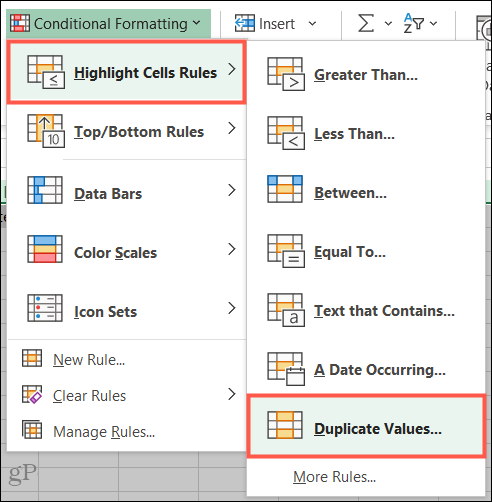
- जब छोटी पॉप-अप विंडो प्रदर्शित होती है, तो पुष्टि करें कि पहला ड्रॉप-डाउन डुप्लिकेट दिखाता है। में साथ मान ड्रॉप-डाउन बॉक्स, वह स्वरूपण चुनें जिसे आप लागू करना चाहते हैं। यदि आप पसंद करते हैं, तो आप रंगों को भरने के लिए, फ़ॉन्ट के लिए, सीमा के रूप में, या एक कस्टम प्रारूप चुन सकते हैं।
- क्लिक ठीक है.
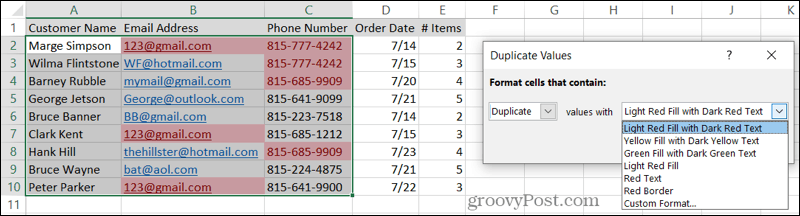
फिर आप अपने द्वारा चुने गए रंग विकल्प के साथ हाइलाइट किए गए सभी डुप्लिकेट डेटा देखेंगे।
यदि आप Mac पर Excel में ऐसा कर रहे हैं, तो ऊपर दिए गए चरण समान हैं। हालाँकि, स्वरूपण चुनने के लिए पॉप-अप विंडो थोड़ी अलग है।
स्टाइल, फॉर्मेट ओनली, और डुप्लिकेट मानों के बॉक्स को नीचे के स्क्रीनशॉट में दिखाया गया है। फिर, उपयोग करें के साथ प्रारूप नीचे, ड्रॉप-डाउन बॉक्स को भरने, पाठ, या सीमा रंग चुनने के लिए, या एक कस्टम प्रारूप का उपयोग करें।
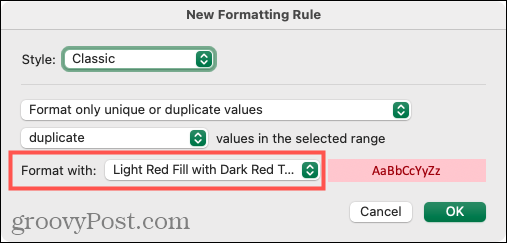
एक कस्टम प्रारूप बनाएँ
आप छह प्रारूपण विकल्पों में से चुन सकते हैं। लेकिन अगर आप इन विकल्पों को पसंद नहीं करते हैं, तो आप अपना खुद का एक कस्टमाइज़ कर सकते हैं। में साथ मान (विंडोज) या के साथ प्रारूप (मैक) ड्रॉप-डाउन, चुनें कस्टम प्रारूप.
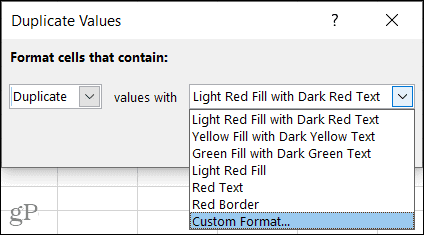
जब स्वरूप कक्ष विंडो खुलती है, का उपयोग करें फ़ॉन्ट, बॉर्डर, तथा भरण अपने कस्टम प्रारूप बनाने के लिए शीर्ष पर टैब। उदाहरण के लिए, आप पाठ के लिए स्ट्राइकथ्रू का उपयोग कर सकते हैं, कोशिकाओं के लिए एक बैंगनी बिंदीदार सीमा, या गहरे नीले रंग का रंग भर सकते हैं।
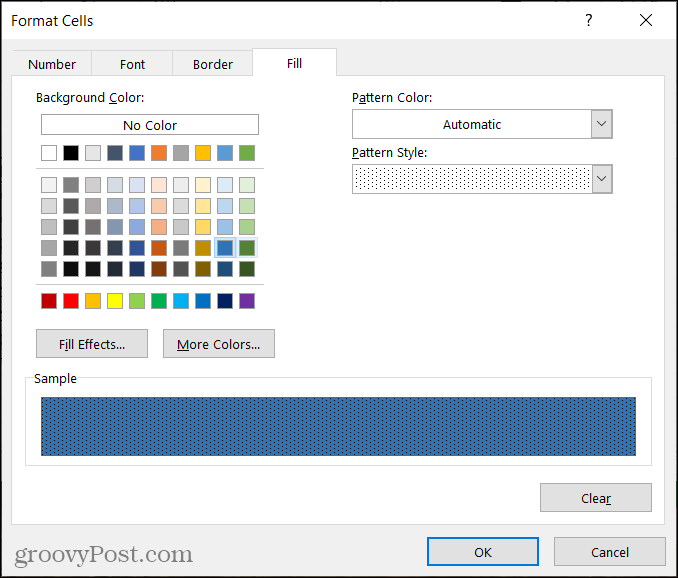
आप कई प्रारूपों को भी जोड़ सकते हैं। उदाहरण के लिए, आप एक इटैलिक फ़ॉन्ट, रंगीन पीले रंग का उपयोग कर सकते हैं, जिसमें नीले रंग का पैटर्न भरा हुआ है, और एक बोल्ड ब्लैक बॉर्डर है।
कुंजी स्वरूपण का उपयोग करना है जो आपके लिए उन डुप्लिकेट को आसानी से पहचानने के लिए अच्छी तरह से काम करता है। जब आप कस्टम प्रारूप बनाना समाप्त करते हैं, तो क्लिक करें ठीक है और आपको अपनी शीट पर तुरन्त लागू होने वाले परिवर्तन दिखाई देंगे।
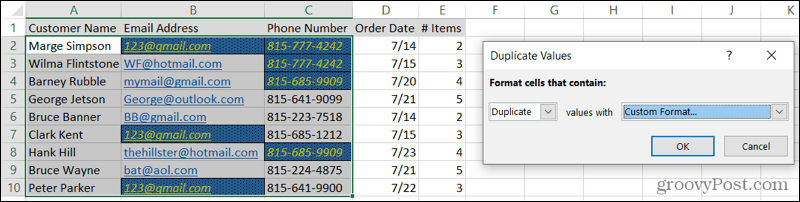
एक्सेल में डुप्लिकेट को तुरंत सशर्त स्वरूपण के साथ खोजें
आप अपनी पहचान के बाद अपने डुप्लिकेट के साथ क्या करने का फैसला करते हैं, आप पर निर्भर है। लेकिन कम से कम अब आप जानते हैं कि एक्सेल में डुप्लिकेट को कैसे हाइलाइट करना है जो आप चाहते हैं।
अगर तुम Google शीट का उपयोग करें एक्सेल के बजाय या इसके अलावा, आवेदन करने के लिए हमारे कैसे-करें की जाँच करें शीट्स में सशर्त स्वरूपण तथा Google शीट में डुप्लिकेट को उजागर करना भी।
Google Chrome कैश, कुकी और ब्राउजिंग इतिहास को कैसे साफ़ करें
Chrome आपके ब्राउज़र के प्रदर्शन को ऑनलाइन अनुकूलित करने के लिए आपके ब्राउज़िंग इतिहास, कैश और कुकीज़ को संग्रहीत करने का एक उत्कृष्ट काम करता है। हर्स के लिए कैसे ...
इन-स्टोर मूल्य मिलान: स्टोर में खरीदारी करते समय ऑनलाइन मूल्य कैसे प्राप्त करें
दुकान में खरीदारी का मतलब यह नहीं है कि आपको अधिक कीमत चुकानी होगी। मूल्य-मिलान गारंटी के लिए धन्यवाद, आप खरीदारी करते समय ऑनलाइन छूट प्राप्त कर सकते हैं ...
कैसे एक डिजिटल उपहार कार्ड के साथ एक डिज्नी प्लस सदस्यता उपहार के लिए
यदि आप डिज़्नी प्लस का आनंद ले रहे हैं और इसे दूसरों के साथ साझा करना चाहते हैं, तो यहां एक डिज्नी + उपहार सदस्यता कैसे खरीदें ...
Google डॉक्स, शीट्स और स्लाइड्स में दस्तावेज़ साझा करने की आपकी गाइड
आप Google के वेब-आधारित ऐप्स के साथ आसानी से सहयोग कर सकते हैं। यहां Google डॉक्स, शीट्स और स्लाइड्स में अनुमतियों के साथ साझा करने की आपकी मार्गदर्शिका है ...

